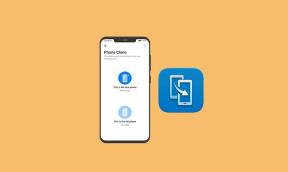लेविआर के बिना मैजिक का उपयोग करके लेनोवो वाइब पी 1 को रूट करने की आसान विधि
रूट करने वाला स्मार्टफोन / / August 05, 2021
यदि आप Lenovo Vibe P1 डिवाइस का उपयोग कर रहे हैं और Magisk के माध्यम से रूट एक्सेस को सक्षम करना चाहते हैं तो यह गाइड आपके लिए है। इस गाइड में, हमने आपके साथ रूट लेनोवो वाइब पी 1 के चरणों को साझा किया है जो आपके आराम के लिए बहुत ही सरल तरीके से बिना TWRP के मैगीक का उपयोग कर रहा है।
कस्टमाइज़ेशन की बात आती है और आपके डिवाइस को ट्विक करने पर हर Android उपयोगकर्ता इसका सबसे अधिक लाभ उठाना चाहता है। रूटिंग उनमें से एक है और सिस्टम फ़ाइलों और ऐप्स को आसानी से संशोधित करने के लिए उपयोगकर्ता को सुपरयूज़र या एडमिनिस्ट्रेटर एक्सेस प्रदान करता है। रूट एक्सेस को सक्षम करने के बाद, उपयोगकर्ता सिस्टम रूट डायरेक्टरी फ़ाइलों को संपादित या हटा सकते हैं, डिवाइस के प्रदर्शन को ओवरक्लॉक कर सकते हैं, रूट किए गए एप्लिकेशन का उपयोग कर सकते हैं, कस्टम मॉड्यूल इंस्टॉल कर सकते हैं, आदि। असीमित संभावनाएं हैं जो आप अपने रूट किए गए डिवाइस पर आसानी से प्रदर्शन कर सकते हैं।
आपके Lenovo Vibe P1 को रूट करने के लिए, हम Magisk का उपयोग स्टॉक बूट छवि को पैच करने के लिए करेंगे और फ़्लैश को आपके डिवाइस बूट पार्टीशन में। अब, अगर आप पूछें कि मैजिक क्यों? यह एक सिस्टम-कम रूट प्रक्रिया है, जो रूट एक्सेस को सक्षम करने के दौरान सिस्टम विभाजन से छेड़छाड़ नहीं करता है। Magisk किसी भी बैंकिंग ऐप, सेफ्टीनेट आदि जैसे ऐप्स को ठीक से काम करने के लिए ऑनलाइन सुरक्षा उपायों को भी छिपा सकता है।

विषय - सूची
-
1 लेनोवो वाइब P1 रूट करने के लिए कदम Magisk का उपयोग करना
- 1.1 पूर्व आवश्यकताएं
- 1.2 आवश्यक डाउनलोड:
- 2 1. Magisk का उपयोग करके Boot.image कैसे निकालें और पैच करें?
-
3 2. लेनोवो वाइब पी 1 पर पैचेड बूट इमेज को स्थापित करने के चरण
- 3.1 सिस्टम रहित रूट को सत्यापित करने के लिए कदम
लेनोवो वाइब P1 रूट करने के लिए कदम Magisk का उपयोग करना
आवश्यकताओं के साथ पूर्ण गहराई गाइड का पालन करें और नीचे दिए गए लिंक डाउनलोड करें।
याद रखो:
- रूटिंग से आपके डिवाइस पर निर्माता की वारंटी शून्य हो सकती है।
- रूटिंग फर्मवेयर OTA अपडेट को ब्लॉक करेगा।
अब, कुछ आवश्यक कदमों के बारे में सोचें, जिनका आपको पालन करना है:
पूर्व आवश्यकताएं
- आपके फोन में कम से कम 60% से अधिक बैटरी का रस होना चाहिए।
- रखिए आपके डिवाइस डेटा का बैकअप सर्वप्रथम। इसलिए, अगर कुछ भी गलत होता है, तो आप महत्वपूर्ण डेटा वापस पा सकते हैं।
- इस लेख में छवि फ़ाइल केवल लेनोवो वाइब पी 1 मॉडल द्वारा समर्थित है। इसे अन्य मॉडलों पर फ्लैश करने का प्रयास न करें।
- अपने डिवाइस को कंप्यूटर से जोड़ने के लिए आपको एक पीसी / लैपटॉप और एक यूएसबी केबल की भी आवश्यकता होगी।
- आपको नीचे से सभी आवश्यक फ़ाइलें, उपकरण और ड्राइवरों को डाउनलोड करना चाहिए।
आवश्यक डाउनलोड:
- डाउनलोड ADB और Fastboot फ़ाइलें (खिड़कियाँ/मैक)
- लेनोवो USB ड्राइवर - डाउनलोड करें और इसे अपने कंप्यूटर पर स्थापित करें
- नवीनतम डाउनलोड करें लेनोवो वाइब पी 1 स्टॉक रॉम और इसे पीसी पर ले जाएं
- डाउनलोड और स्थापित करें QFil फ़्लैश उपकरण अपने पीसी पर।
चेतावनी:
हम GetDroidTips में किसी भी प्रकार की त्रुटि या क्षति के लिए जिम्मेदार नहीं होंगे जो इस गाइड का अनुसरण करने या किसी भी फ़ाइल को चमकाने के दौरान या उसके बाद आपके फ़ोन को होती है। आपको पता होना चाहिए कि आप क्या कर रहे हैं। पहले पूरा बैकअप लें और अपने जोखिम पर आगे बढ़ें!
1. Magisk का उपयोग करके Boot.image कैसे निकालें और पैच करें?
- सबसे पहले, अपने पीसी में रॉम को डाउनलोड करें और निकालें।
- अपने डिवाइस को USB केबल के माध्यम से अटैच करें और निकाले गए फोल्डर से अपने डिवाइस स्टोरेज में केवल boot.img फाइल कॉपी करें
- प्रक्षेपण मैजिक मैनेजर. जब कोई पॉपअप Magisk को इंस्टॉल करने के लिए कहता है, तो INSTALL चुनें और फिर से इंस्टॉल चुनें।
- "पैच बूट छवि फ़ाइल" पर टैप करें।

- आंतरिक संग्रहण पर नेविगेट करें और अपने फ़ोन की बूट छवि चुनें जिसे आपने पहले स्थानांतरित किया था।
- कुछ सेकंड के लिए प्रतीक्षा करें। Magisk बूट इमेज को पैच करना शुरू कर देगा।
- एक बार बूट इमेज पैच हो जाने के बाद, आंतरिक स्टोरेज से "patched_boot.img" कॉपी करें और इसे अपने पीसी पर उसी निकाले गए ROM फ़ोल्डर में बदलें।
अब आप पैच किए गए बूट छवि फ़ाइल को फ्लैश करने के लिए दूसरे चरण का अनुसरण कर सकते हैं।
2. लेनोवो वाइब पी 1 पर पैचेड बूट इमेज को स्थापित करने के चरण
नीचे दिए गए लिंक से लेनोवो वाइब पी 1 पर पैचेड बूट इमेज को स्थापित करने के लिए उचित गाइड का पालन करें:
- अपने पीसी पर QPST पैकेज स्थापित करें और QFIL चलाएं। फ्लैट बिल्ड का चयन करें, फिर प्रोग्रामर पथ को अपने ROM फ़ोल्डर में नेविगेट करें। अपने प्रोग्रामर पथ के रूप में prog_emmc_ufs_firehose_Sdm660_ddr.elf चुनें। अगला, XMLs RawProgram0.xml और Patch0.xml लोड करें।
- चलो हमारे फोन को आपातकालीन डाउनलोड मोड में बूट करके शुरू करें।
- आपातकालीन डाउनलोड मोड में बूट करने के लिए, आपको खाली जगह में माउस पर Shift की और राइट क्लिक बटन को दबाकर रखना होगा। आपको नीचे डायलॉग बॉक्स पॉप अप दिखाई देगा।

- यहां ओपन पॉवरशेल विंडो या कमांड विंडो पर क्लिक करें। मूल रूप से, कमांड प्रॉम्प्ट क्लिक करने पर खुलता है।
- अपने फोन को आपातकालीन डाउनलोड मोड में बूट करने के लिए एडीबी कमांड टाइप करें
अदब रिबूट edl - QFIL को 'नो पोर्ट' से 'क्वालकॉम HS-USB QDLoader 9008' तक जाना चाहिए।
- इस पॉप-अप को देखने के तुरंत बाद, 'डाउनलोड' चुनें। यह आपके डिवाइस को पूरी तरह से रीसेट कर देगा.
- यदि फ्लैशिंग सफल थी, तो थोड़ा इंतजार करें और अपने डिवाइस को बूट करें। आपको थोड़ी सी चेतावनी देखनी चाहिए कि सॉफ्टवेयर में बदलाव किया गया है। थोड़ा और इंतजार करें। यदि आप फ्लैश के बाद नहीं दिखाते हैं तो आप इस बिंदु पर मैगीस्क मैनेजर स्थापित कर सकते हैं। डिवाइस को फिर से रिबूट करें।
- बस! अब आपके पास एक रूटेड डिवाइस होना चाहिए।
कुछ मामलों में, यदि उपरोक्त विधि आपके लेनोवो वाइब पी 1 पर काम नहीं करती है, तो एडीबी फास्टबूट विधि के माध्यम से प्रयास करें।
- अब, ADB & Fastboot टूल निकालें, फिर पैच की गई बूट छवि फ़ाइल को उसी फ़ोल्डर में ले जाएँ।
- कमांड विंडो / पॉवरशेल को खोलने के लिए Shift कुंजी + राइट-माउस-क्लिक को दबाकर रखें।
- अगला, मैगिस्क को स्थापित करने के लिए "पैचेड_बूट.इमग" को फ्लैश करने के लिए निम्नलिखित कमांड दर्ज करें और अपने एंड्रॉइड डिवाइस को रूट करें:
fastboot फ़्लैश बूट पैच किया हुआ_boot.img
- ए / बी विभाजन प्रणाली वाले उपकरणों के लिए, आपको निम्नलिखित कमांड का उपयोग करना होगा:
फास्टबूट फ़्लैश बूट_ए पैचेड_बूट। फास्टबूट फ़्लैश बूट_बीच पैच_बूट।बीएम
कृपया बदलें [patched_boot.img] आपके द्वारा डाउनलोड की गई बूट छवि फ़ाइल के नाम के साथ .img एक्सटेंशन।
- चमकती प्रक्रिया के पूरा होने की प्रतीक्षा करें।
- अंत में, अपने डिवाइस को रिबूट करने के लिए कमांड में टाइप करें।
फास्टबूट रिबूट
- बस।
सिस्टम रहित रूट को सत्यापित करने के लिए कदम
- लॉन्च करें मैजिक मैनेजर ऐप आपके डिवाइस पर।
- अब, अपने फोन पर सिस्टम रहित रूट एक्सेस को सत्यापित करने के लिए, आपको स्थिति स्क्रीन दिखाई देगी। यदि ठीक से रूट किया गया है तो यहां सभी विकल्पों को हरे रंग की टिक की जानी चाहिए। यदि हां, तो इसका मतलब है कि आपने Google सेफ्टीनेट माप को सफलतापूर्वक बायपास कर दिया है।
यह बात है, दोस्तों। हम आशा करते हैं कि आपने इस गाइड को उपयोगी पाया है और अपने लेनोवो वाइब पी 1 डिवाइस को सफलतापूर्वक जड़ दिया है। किसी भी प्रश्न के लिए, नीचे टिप्पणी में पूछने के लिए स्वतंत्र महसूस करें।
मैंने 2014 में एक ब्लॉगर के रूप में अपना करियर शुरू किया और अतिरिक्त आय हासिल करने के लिए एक एंड्रॉइड आला प्लेटफॉर्म पर भी काम किया। मैं विषय को गाइड, सॉफ्टवेयर अपडेट, कस्टम रोम अपडेट और उत्पाद समीक्षा के बारे में बताता हूं। मैं 24 साल का हूँ, सिक्किम मणिपाल विश्वविद्यालय से MBA (मास्टर ऑफ़ बिजनेस एडमिनिस्ट्रेशन) पूरा किया।